Vượt qua kết nối Torrent bị chặn
 Nếu bạn thực sự cố gắng thì thành công sẽ dần tới với bạn.Chúc bạn thành công,vạn sự như ý!!!
Tác giả: Nguyễn Mạnh Cường trên Facebook
Tác giả: Mạnh Cường trên Google
Nếu bạn thực sự cố gắng thì thành công sẽ dần tới với bạn.Chúc bạn thành công,vạn sự như ý!!!
Tác giả: Nguyễn Mạnh Cường trên Facebook
Tác giả: Mạnh Cường trên Google
Kể từ khi xuất hiện lần đầu tiên, giao thức torrent đã tạo ra một trong những giao thức P2P mạnh mẽ nhất hiện có. Nhưng vì nhiều lý do như vi phạm bản quyền hoặc lạm dụng băng thông, không phải ai cũng nhận ra được sự thuận tiện của việc chia sẻ file này.
Nhiều nhà quản trị khóa các kết nối đến mạng torrent nhằm ngăn chặn người dùng khỏi việc yêu cầu các torrent hoặc các file. Những có nhiều cách giúp chúng ta vượt qua việc khóa torrent - và dưới đây chúng tôi sẽ giới thiệu 5 phương pháp.
TXTor
Chúng ta sẽ bắt đầu với cách đơn giản nhất. Đôi khi có công việc mà các nhà quản trị mạng lười biếng làm là lọc các file ".torrent". Lập luận của họ nói rằng nếu bạn không thể vào torrent, bạn sẽ không thể vào được các file chia sẻ.
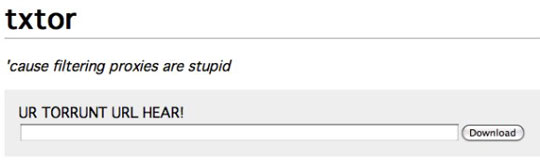

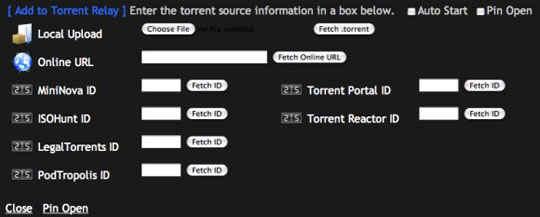
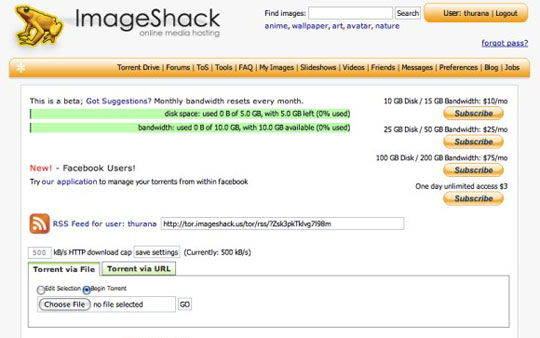
READ MORE
Nhiều nhà quản trị khóa các kết nối đến mạng torrent nhằm ngăn chặn người dùng khỏi việc yêu cầu các torrent hoặc các file. Những có nhiều cách giúp chúng ta vượt qua việc khóa torrent - và dưới đây chúng tôi sẽ giới thiệu 5 phương pháp.
TXTor
Chúng ta sẽ bắt đầu với cách đơn giản nhất. Đôi khi có công việc mà các nhà quản trị mạng lười biếng làm là lọc các file ".torrent". Lập luận của họ nói rằng nếu bạn không thể vào torrent, bạn sẽ không thể vào được các file chia sẻ.
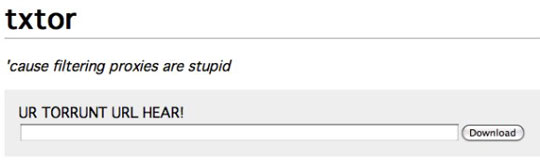
Nếu vấn đề chỉ là sự nông cạn này, bạn có thể dùng TXTor. Về cơ bản, dịch vụ này làm việc như sau:
- Bạn cho TXTor đường liên kết đến một file ".torrent".
- Nó sẽ tải về file đó và đổi phần mở rộng của file đó thành .txt
- Sau đó nó sẽ cung cấp cho bạn đường liên kết đến file đã đổi tên.
- Bạn tải file này về, đổi tên nó trở lại thành ".torrent".
- Mở file này sử dụng một torren client và bắt đầu tải về.
Không may mắn là TXTor không thể giúp bạn nếu nhà quản trị của bạn khóa/lọc lưu lượng torrent. Trang TXTor khuyến nghị người dùng thử sử dụng các cổng khác trong client hoặc mã hóa lưu lượng. Nếu việc giải quyết với các cổng và mã hóa là quá nhiều cho bạn, có nhiều giải pháp trực tuyến khác dẽ dàng hơn để thử nghiệm.
BitLet
- Bạn cho TXTor đường liên kết đến một file ".torrent".
- Nó sẽ tải về file đó và đổi phần mở rộng của file đó thành .txt
- Sau đó nó sẽ cung cấp cho bạn đường liên kết đến file đã đổi tên.
- Bạn tải file này về, đổi tên nó trở lại thành ".torrent".
- Mở file này sử dụng một torren client và bắt đầu tải về.
Không may mắn là TXTor không thể giúp bạn nếu nhà quản trị của bạn khóa/lọc lưu lượng torrent. Trang TXTor khuyến nghị người dùng thử sử dụng các cổng khác trong client hoặc mã hóa lưu lượng. Nếu việc giải quyết với các cổng và mã hóa là quá nhiều cho bạn, có nhiều giải pháp trực tuyến khác dẽ dàng hơn để thử nghiệm.
BitLet
- Một client torrent trực tuyến và cư xử chính xác như một desktop:
- Người dùng đặt liên kết torrent vào trong hộp yêu cầu (hoặc dùng một file torrent hiện có) sau đó nhấn vào "Download Torrent".
- Người dùng đặt liên kết torrent vào trong hộp yêu cầu (hoặc dùng một file torrent hiện có) sau đó nhấn vào "Download Torrent".

- BitLet sẽ hỏi xem lưu file chia sẻ này vào đâu.
- Sau khi người dùng cung cấp đường dẫn, tiến trình tải về sẽ bắt đầu.
Nhưng là một client torrent, vẫn có khả năng là lưu lượng này sẽ bị chặn bởi nhà quản trị. Nó có thể làm việc trên kết nối của bạn, cũng có thể không. Theo kiểm tra của chúng tôi trên một vài mạng khác nhau cho chúng ta thất bại nhiều hơn là thành công. Mặc dù vậy, nó vẫn đáng để thử.
Torrent Relay
Chúng ta có thể nói rằng đây là một client torrent trực tuyến; sử dụng được thông qua trình duyệt thông thường, iPhone và iPod Touch, Play Station 3, và nhiều thiết bị mobile khác.
Dưới đây là tổng quan về cách làm việc của dịch vụ này:
- Người dùng cung cấp cho Torrent Relay một liên kết torrent.
- File chia sẻ này sẽ được tải về máy chủ của Torrent Relay.
- Người dùng sẽ lấy về một địa chỉ HTTP để tải về file này từ máy chủ của Torrent Relay.
- Sau khi người dùng cung cấp đường dẫn, tiến trình tải về sẽ bắt đầu.
Nhưng là một client torrent, vẫn có khả năng là lưu lượng này sẽ bị chặn bởi nhà quản trị. Nó có thể làm việc trên kết nối của bạn, cũng có thể không. Theo kiểm tra của chúng tôi trên một vài mạng khác nhau cho chúng ta thất bại nhiều hơn là thành công. Mặc dù vậy, nó vẫn đáng để thử.
Torrent Relay
Chúng ta có thể nói rằng đây là một client torrent trực tuyến; sử dụng được thông qua trình duyệt thông thường, iPhone và iPod Touch, Play Station 3, và nhiều thiết bị mobile khác.
Dưới đây là tổng quan về cách làm việc của dịch vụ này:
- Người dùng cung cấp cho Torrent Relay một liên kết torrent.
- File chia sẻ này sẽ được tải về máy chủ của Torrent Relay.
- Người dùng sẽ lấy về một địa chỉ HTTP để tải về file này từ máy chủ của Torrent Relay.
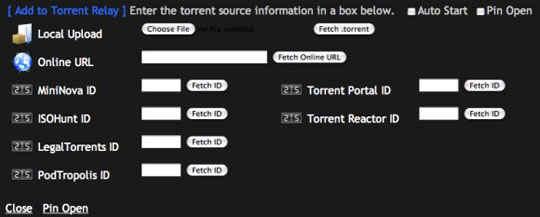
Một điều tốt là dịch vụ này làm cho tiến trình tải torrent có thể đến được với mọi người, ở mọi nơi. Nhưng có nhược điểm là làm cho lưu lượng nặng, thỉnh thoảng các tiến trình này không sẵn có, và nếu bạn không phải là "thành viên trả tiền" file tải về sẽ không có khả năng khôi phục lại.
Sẽ không có vấn đề gì với việc sử dụng Torrent Relay cho các file nhỏ, nhưng nếu bạn đang tải về các file lới với một kết nối không ổn định, nên xem xét lại hoặc các tiến trình này sẽ vô cùng khó chịu.
Nếu có một dịch vụ web cho phép người dùng tải file về từ một địa chỉ HTTP đến một máy chủ trực tuyến có hỗ trợ khả năng khôi phục lại, sự kết hợp với Torrent Relay sẽ là một lựa chọn hoàn hảo.
ImageShack
Sẽ không có vấn đề gì với việc sử dụng Torrent Relay cho các file nhỏ, nhưng nếu bạn đang tải về các file lới với một kết nối không ổn định, nên xem xét lại hoặc các tiến trình này sẽ vô cùng khó chịu.
Nếu có một dịch vụ web cho phép người dùng tải file về từ một địa chỉ HTTP đến một máy chủ trực tuyến có hỗ trợ khả năng khôi phục lại, sự kết hợp với Torrent Relay sẽ là một lựa chọn hoàn hảo.
ImageShack
cũng cung cấp cho người dùng khả năng để tải về các torrent. Bạn chỉ cần mở một tài khoản miễn phí với dịch vụ của họ.
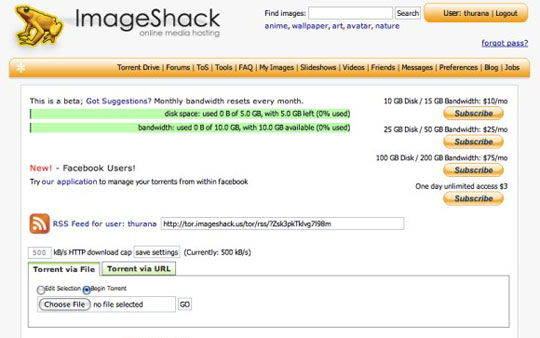
Với những nhìn nhận đầu tiên, đây có vẻ là một công cụ hoàn hảo: người dủng tải về các torrent và lưu trữ file chia sẻ vào trong kho lưu trữ ImageShack của họ. Các file chia sẻ này có thể được tải về từ bất kì đâu và bởi bất kì ai - những người dùng cùng chia sẻ file của họ. Giới hạn cho người dùng miễn phí cũng khá thoáng: 5GB cho kho lưu trữ và 10 GB cho băng thông sử dụng.






































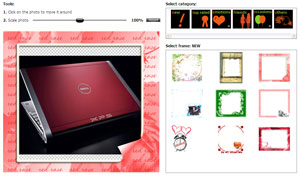 + Có thể bấm chuột vào hình và kéo nó di chuyển đến những vị trí khác nhau trong khu vực làm việc. Có thể tăng giảm kích cỡ hình bằng cách kéo thanh trượt Scale photo.
+ Có thể bấm chuột vào hình và kéo nó di chuyển đến những vị trí khác nhau trong khu vực làm việc. Có thể tăng giảm kích cỡ hình bằng cách kéo thanh trượt Scale photo.



















